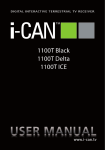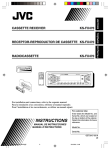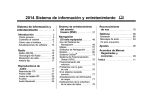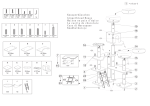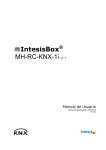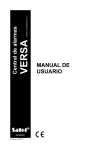Download M295 T CA
Transcript
M295 T CA Gigaset Communications GmbH Frankenstr. 2a, D-46395 Bocholt Manufactured by Gigaset Communications GmbH under trademark license of Siemens AG. As of 1 Oct. 2011 Gigaset products bearing the trademark 'Siemens' will exclusively use the trademark 'Gigaset'. All rights reserved. Subject to availability. www.gigaset.com Todos los derechos reservados El producto que se describe en este manual está protegido por las leyes nacionales e internacionales en materia de copyright. Quedan prohibidas todas las copias del software o hardware que incluyan el producto. Además, no se puede reproducir ni transmitir ninguna parte de este manual, bajo ninguna forma ni utilizando ningún medio, electrónico o mecánico, incluyendo sistemas de fotocopiado, grabación o almacenamiento o recuperación de información, con ningún fin que no sea el uso personal del comprador, sin la previa autorización por escrito del fabricante. Aviso de descargo de responsabilidad El fabricante renuncia explícitamente a cualquier garantía, expresa o implícita, incluyendo sin limitación la comercialización, precisión, integridad, no incumplimiento o idoneidad para un fin concreto, en relación con el software, los manuales y materiales escritos adjuntos, y cualquier hardware adjunto. El fabricante se reserva el derecho a revisar o aplicar mejoras en sus productos y materiales relacionados en cualquier momento y sin la obligación de notificar a nadie dichas revisiones o mejoras. El fabricante no será en ningún caso responsable de los daños cuantificables, incidentales, emergentes o punitivos, incluyendo cualquier pérdida de beneficios empresariales u otros daños comerciales, que se deriven del uso de este producto. 1 Instrucciones de seguridad Nunca intente reparar o recupear el sintonizador usted mismo. Si una persona no autorizada repara, desmonta o vuelve a montar el sintonizador, puede sufrir una descarga eléctrica grave y ello supone la pérdida de la garantía del equipo. Quitar la cubierta del sintonizador comporta un riesgo de descarga eléctrica grave que puede ser fatal. Tenga mucho cuidado si la unidad entra en contacto con el agua. Si es posible, desconecte inmediatamente la fuente de alimentación. Este decodificador digital se ha fabricado para que cumpla las normas de seguridad internacionales. No obstante, deben respetarse las precauciones de seguridad para garantizar un funcionamiento seguro y fiable del sintonizador. QUÉ DEBE HACERSE Para evitar riesgo de descarga eléctrica, tenga presentes las indicaciones siguientes. Este sintonizador funciona con una alimentación eléctrica externa de entre 100 y 240 V CA, 50/60Hz. Use una toma de pared estándar de CA; no puede usarse un suministro de continua. Recuerde que entrar en contacto con una alimentación eléctrica de entre 110 y 240 voltios de alterna puede resultar letal. Compruebe que todas las conexiones se han realizado correctamente antes de conectar el sintonizador a la alimentación eléctrica. Desenchufe siempre el sintonizador antes de conectar o desconectar cualquier cable. 9 Si cae algo dentro de la carcasa, desconecte el sintonizador y pida que lo revise personal cualificado. 9 Permita una circulación de aire adecuada para evitar la acumulación de calor en el interior. No coloque la unidad cerca de un radiador ni de cualquier otra fuente de calor y compruebe que los orificios de ventilación no quedan tapados. QUÉ NO DEBE HACERSE Siempre que conecte el sintonizador a la alimentación eléctrica, conecte primero el cable al conector de entrada de la parte trasera del sintonizador antes de conectar la fuente de alimentación a la toma de la pared. Siempre que desconecte el sintonizador de la alimentación eléctrica, retire primero la fuente de alimenación de la toma de la pared y después desconecte el otro extremo del cable del conector de entrada de la parte trasera del sintonizador. 2 8 No exponga el sintonizador a temperaturas extremas, radiación solar ni humedad elevada. 8 No coloque sobre el sintonizador ningún objeto que reduzca la circulación del aire. 8 No coloque el sintonizador sobre recubrimientos textiles, alfombras ni otros materiales inflamables. Mantenimiento Si desea limpiar su sintonizador, primero desconéctelo de la alimentación eléctrica. Para limpiar el sintonizador, utilice un paño suave y seco. En caso de superficies muy sucias, humedezca un paño suave en una solución de jabón ligero en agua y escúrralo bien. Después de limpiar, frote con un paño suave y seco. No use nunca alcohol, disolventes ni paños tratados químicamente para limpiar esta unidad. Estos productos podrían dañar la unidad. 3 Contenido Instrucciones de seguridad ............................................................................................... 2 Mantenimiento ................................................................................................................. 3 Introducción ...................................................................................................................... 6 Acerca de este manual ..................................................................................... 6 Acerca del Gigaset M295 T CA .......................................................................... 6 Gigaset M295 T CA ............................................................................................................ 7 Contenido .................................................................................................................. 7 Frontal del equipo ...................................................................................................... 7 Panel trasero ............................................................................................................. 8 Diagrama de conexiones ........................................................................................... 8 Tarjeta inteligente ..................................................................................................... 9 Cuidado de la tarjeta inteligente ....................................................................... 9 Mando a distancia ........................................................................................................... 10 Puesta en marcha del Gigaset M295 T CA ...................................................................... 12 Pantalla de bienvenida ............................................................................................ 12 Seleccionar idioma ................................................................................................... 12 Método de ordenación de canales ............................................................................ 12 Búsqueda de canales ................................................................................................ 12 Formato de pantalla del TV....................................................................................... 13 Utilización del Gigaset M295 T CA ................................................................................. 14 Encendido / apagado del Gigaset M295 T CA ............................................................ 14 Regla básica: "Señalar y seleccionar" ......................................................................... 14 Selección de canales ................................................................................................ 14 Barra de canales ...................................................................................................... 15 Navegar por los canales y programas en la Barra de canales ...................................... 15 Información ampliada sobre programas ................................................................... 17 Lista de canales ........................................................................................................ 17 Menú Opciones ........................................................................................................ 18 Idioma audio .................................................................................................. 18 Idioma subtítulos ........................................................................................... 18 Idioma teletexto ............................................................................................. 18 Formato preferido .......................................................................................... 18 Ejecución de aplicaciones interactivas ...................................................................... 19 Canales y programas bloqueados ............................................................................. 20 Menú principal ............................................................................................................... 21 Estructura del Menú principal ................................................................................... 21 Perspectiva general de las funciones básicas de los submenús del Menú principal ..... 22 Temporizador ........................................................................................................... 22 4 Contenido Configuración de un temporizador ........................................................................... 24 Configuración de un recordatorio ............................................................................. 24 Gestor de canales ..................................................................................................... 26 Añadir canales................................................................................................ 26 Borrar canales ................................................................................................ 26 Mover canales ................................................................................................ 27 Saltar canales ................................................................................................. 27 Ocultar canales .............................................................................................. 28 Restablecer canales ........................................................................................ 28 Renombrar canales......................................................................................... 29 Bloquear canales ............................................................................................ 30 Organización de listas .............................................................................................. 31 Para padres .............................................................................................................. 32 Bloqueo del receptor ...................................................................................... 32 Control parental ............................................................................................. 32 Cambiar PIN ................................................................................................... 33 Sus preferencias ....................................................................................................... 33 Opciones de pantalla ...................................................................................... 33 Opciones de idioma ....................................................................................... 34 Menú de servicios de pago ....................................................................................... 35 Instalación ............................................................................................................... 35 Ajustes ........................................................................................................... 35 Ajustes del TV ................................................................................................ 35 Ajustes del sistema ......................................................................................... 36 Configuración EPG.......................................................................................... 36 Configuración del módem .............................................................................. 36 Diagnóstico del módem.................................................................................. 37 Medidor de señal............................................................................................ 37 Búsqueda de canales ...................................................................................... 37 Estado del receptor ........................................................................................ 37 Restaurar ajustes de fábrica ............................................................................ 37 Ayuda ...................................................................................................................... 37 Guía de Programación Electrónica .................................................................................. 38 Localización y resolución de problemas ......................................................................... 39 Servicio de atención al cliente (Servicio técnico) ....................................................... 40 Certificado de garantía ............................................................................................ 41 Características técnicas................................................................................................... 42 5 Introducción Acerca de este manual Este Manual del usuario describe las funciones generales del sintonizador Gigaset M295 T CA. Aquí encontrará la información necesaria para poner en marcha el sintonizador y aprovechar al máximo todas sus funciones. En primer lugar, asegúrese de que el sintonizador está bien conectado. Luego coja el mando a distancia y siga las indicaciones que se dan en este manual. Una vez haya aprendido a manejar el mando a distancia y se haya familiarizado con las principales funciones del sintonizador, sólo necesitará este manual para consultas ocasionales. Terminología del Manual Para evitar malentendidos, recuerde el significado de los términos siguientes: menú – hace referencia a una ventana/pantalla que contiene elementos que pueden ser seleccionados menú principal – se refiere a la ventana (menú) y su contenido (incluidos los submenús) que aparecen tras pulsar el botón submenú – describe aquellos menús que se abren desde otra ventana, pantalla - se utilizan de manera intercambiable. Acerca del Gigaset M295 T CA Este sintonizador le permitirá llevar a cabo las siguientes operaciones: • evitar que sus hijos vean programas inadecuados, • mostrar información adicional sobre un programa seleccionado, • utilizar aplicaciones interactivas, • crear listas de sus canales favoritos, • configurar recordatorios, • y mucho más. Recuerde que el software de su sintonizador experimenta mejoras continuas y, por tanto, de vez en cuando debe actualizar dicho software. Si no modifica los ajustes por defecto del sintonizador, el proceso de actualización se llevará a cabo automáticamente. Una vez completado el proceso de actualización, puede descubrir nuevas características en el submenú Novedades (Menú principal - Ayuda). Descargar una versión de software nueva puede cambiar la funcionalidad anterior del sintonizador y, asimismo, alguna de la información proporcionada en este manual podría quedar obsoleta. Recuerde que si desea tener la última versión de software y las listas de canales de su sintonizador actualizadas, se recomienda poner el sintonizador en modo espera cuando no esté siendo utilizado. 6 Gigaset M295 T CA Contenido Cuando desembale su sintonizador digital, compruebe la presencia de los siguientes accesorios: Sintonizador* Mando a distancia Fuente de alimentación Cable Euroconector Cable coaxial de RF Cable telefónico Pilas Frontal del equipo Indicador LED: Ranura para tarjeta inteligente: La tarjeta inteligente le permite recibir canales de TV y de radio codificados. Introduzca suavemente la tarjeta en la ranura. El chip debe estar hacia abajo y hacia dentro. Verde - modo operativo Rojo - en espera, bajo consumo eléctrico El indicador LED parpadea cuando su sintonizador recibe señales del mando a distancia. 7 Gigaset M295 T CA Panel trasero Por favor, tenga en cuenta que el aspecto del panel trasero puede diferir ligeramente de la imagen. 1 2 3 4 6 5 1. Entrada RJ-11 (puerto para módem V.90) 4. Salida de antena para programas de TV analógica - señal RF (en bucle) 2. Entrada CC procedente de alimentación externa 5. 2xRCA (audio estéreo) 3. Entrada de antena 6. Salida Euroconector para TV Diagrama de conexiones Por favor, tenga en cuenta que el aspecto del panel trasero puede diferir ligeramente de la imagen. TV Señal RF en bucle Toma de antena Hi-Fi Toma de teléfono Toma de corriente Para poder ver canales de TV y escuchar canales de radio, debe conectar el sintonizador a: • un aparato de TV • la alimentación eléctrica • una antena 8 Gigaset M295 T CA Tarjeta inteligente La tarjeta inteligente le permite recibir canales codificados. Introduzca suavemente la tarjeta en la ranura. El chip debería mirar hacia abajo y hacia adentro. Sin una tarjeta inteligente, puede ver canales abiertos. Si tiene más preguntas sobre el funcionamiento de la tarjeta, póngase en contacto con su proveedor de servicios. Cuidado de la tarjeta inteligente La tarjeta es frágil, recuerde siempre las siguientes precauciones: • No doble ni retuerza la tarjeta • No exponga la tarjeta al calor ni a la luz solar directa • Tras insertar la tarjeta, déjela permanentemente en la ranura • Límpiela sólo con un paño suave y seco 9 Mando a distancia Botón Acción Conmuta el sitonizador entre los modos de espera y operativo (enciende y apaga el equipo). Le permiten sitonizar un canal determinado, seleccionar elementos del menú e introducir el código PIN (el código PIN predeterminado es 1234). Silencia el sonido. Si vuelve a pulsar este botón se restaura el volumen fijado anteriormente. Muestra el menú Opciones donde puede cambiar el idioma de audio, subtítulos y teletexto, así como el formato de visualización. Estas opciones sólo pueden cambiarse si están disponibles en la emisión del programa que está visualizando. Ajuste del volumen. Sintonizan el canal siguiente/anterior. En algunos sirven para desplazarse página a página. Muestra / oculta el Menú principal, donde puede cambiar los distintos ajustes de su sintonizador. Muestra y oculta la ventana con la lista de canales seleccionada actualmente. En esta ventana se puede cambiar las listas de canales y sintonizar un canal concreto. Este botón no tiene ninguna función asignada. Muestra la Guía de Programación Electrónica. Conmuta cíclicamente entre la Barra de canales, Barra de canales con Información ampliada y el modo de visualización. En diferentes menús cambian el elemento resaltado. En la Barra de canales,permiten navegar por los canales. Cuando es posible la conmutación arriba/abajo, aparecen los iconos . En la Barra de canales, permiten cambiar entre la información del programa actual y siguiente. En diferentes pantallas resaltan elementos o cambian valores. Cuando es posible la conmutación izquierda/derecha, aparecen los iconos En la Barra de canales, si se visualiza el icono . , sintoniza el canal cuyo nombre se visualiza o fija un Recordatorio cuando se visualiza la información sobre el programa siguiente. En distintos menús y pantallas, selecciona el elemento resaltado o confirma sus elecciones. 10 Mando a distancia En modo de visualización, alterna entre los canales actual y anterior de la misma Lista de canales. En distintas pantallas vuelve a la pantalla anterior. Vuelve a la visualización normal. Navegación por aplicaciones interactivas. También se utilizan para ejectuar algunas funciones adicionales en determinadas pantallas. Muestra u oculta la ventana Aplicaciones. Muestra el Teletexto y también se usa con algunas aplicaciones interactivas. Conmuta el sintonizador entre los modos de TV y radio. Este botón no tiene ninguna función asignada. 11 Puesta en marcha del Gigaset M295 T CA El proceso descrito a continuación tiene lugar cuando el sintonizador se enciende por primera vez y cuando el equipo vuelve al estado de configuración de fábrica. Pantalla de bienvenida Una vez haya conectado el sintonizador al TV y a cualquier otro equipo, enchúfelos todos a la alimentación eléctrica y enciéndalos. Tras varios segundos, aparecerá la Pantalla de bienvenida en la pantalla de TV. Luego aparecerán las pantallas posteriores, que se describen a continuación. Recuerde que en las siguientes pantallas dispondrá de 10 segundos para hacer una selección. Si no pulsa en ese tiempo, el sintonizador seleccionará automáticamente el elemento resaltado y pasará a la pantalla siguiente. Seleccionar idioma La pantalla Seleccionar idioma le permite seleccionar el idioma en el que aparecerán todos los menús y submenús en la pantalla de TV. En la ventana Seleccionar idioma, pulse el idioma en pantalla y luego pulse / para resaltar para hacer una selección. Cuando haya seleccionado el idioma, aparecerá la pantalla de Confirmación. Pulse para confirmar su elección del idioma o pulse para volver a la pantalla Seleccionar idioma. El idioma seleccionado en esta ventana también se asigna automáticamente como idioma de Idioma principal, Subtítulos primarios e Idioma teletexto. Recuerde que también puede cambiar el idioma en pantalla en Opciones de idioma (Menú principal - Sus preferencias). Método de ordenación de canales En la ventana Seleccionar el método de ordenación de canales, puede escoger cómo deben numerarse los canales. Si selecciona Ordenación de canales automática, los canales se organizarán tal y como los ha ordenado la emisora (normalmente por temas). Si selecciona Ordenación de canales normal, los canales se numerarán en el orden en que se localicen durante el proceso de Búsqueda de canales. Búsqueda de canales Tras seleccionar un método de numeración y pulsar , automáticamente se iniciará la búsqueda de canales. Una vez completado este proceso, se le informará sobre el número total de canales encontrados. A continuación, pulse para sintonizar el primer canal de TV. Si el procedimiento de búsqueda de canales no se ha completado con éxito, aparecerá un mensaje de error. Puede pulsar el botón pulsando el botón para volver a la pantalla Seleccionar idioma o acceder al Menú principal . En el Menú principal podrá acceder a los submenús Instalación y Ayuda. 12 Puesta en marcha del Gigaset M295 T CA Formato de pantalla del TV Durante la primera configuración de un sintonizador nuevo, por defecto, el sintonizador ajusta el Formato de pantalla del TV en 4:3. Esto significa que si el formato de pantalla de su TV es 4:3, no deberá modificar el Formato de pantalla del TV en el menú del sintonizador. Pero si el formato de pantalla de su TV es 16:9, siguiendo la regla de "Señalar y seleccionar" (página 14), vaya al Menú principal, Instalación, Ajustes, Ajustes del TV y cambie el Formato de pantalla del TV a 16:9. 13 Utilización del Gigaset M295 T CA Encendido / apagado del Gigaset M295 T CA En primer lugar, encienda la TV y cualquier otro equipo conectado. Luego encienda el sintonizador o pulsando , o los botones del mando a distancia. Cuando el sintonizador deje de estar en espera, el indicador LED del frontal se iluminará en verde y el receptor sintonizará el último canal visualizado. Cuando no utilice el sintonizador, póngalo en modo espera pulsando el botón . Cuando el sintonizador esté en modo espera, el indicador LED del frontal se iluminará en rojo. Regla básica: "Señalar y seleccionar" Para poder utilizar con éxito este sintonizador, debe conocer y dominar la regla de "Señalar y seleccionar". Deberá utilizar esta regla cada vez que vaya a los menús y submenús del sintonizador. Para "señalar", pulse los botones de flechas del mando a distancia, que moverán la zona resaltada por distintos elementos de la pantalla. Cuando haya señalado (resaltado) el elemento deseado en la pantalla, selecciónelo pulsando el botón del mando a distancia. También puede pulsar el botón para pasar a la pantalla anterior o para cerrar todas las ventanas (pantallas) y volver a la visualización normal. Selección de canales Puede sintonizar el canal deseado de distintas formas: 1. Pulse para sintonizar el canal siguiente y pulse para sintonizar el canal anterior. 2. Introduzca el número del canal deseado utilizando las teclas . Al pulsar una tecla numérica, aparece el Cuadro de introdución de número de canal en la esquina superior derecha de la pantalla. 3. Pulse , marque el canal deseado y pulse para sintonizar este canal. 4. Pulse el botón Cuadro de introdución de número de canal para que aparezca la Barra de canales. A continuación, navegue por los canales mediante los botones para sintonizar el canal cuyo nombre aparece en la Barra de canales. 14 / . Pulse Utilización del Gigaset M295 T CA Barra de canales La Barra de canales aparece en la parte inferior de la pantalla de TV cuando sintoniza un canal nuevo o bien cuando pulsa el botón . La Barra de canales le ofrece información básica sobre determinados canales y programas. La Barra de canales desaparece automáticamente transcurridos unos segundos o al pulsar . En la imagen de la izquierda puede ver las informaciones que aparecen en la Barra de canales. Barra de canales Navegar por los canales y programas en la Barra de canales Cuando sintoniza un canal o pulsa , la información que se muestra en la Barra de canales hace referencia al canal sintonizado en esos momentos en el sintonizador y al programa que se está emitiendo. Al pulsar / el sintonizador pasa al modo de navegación . Esto significa que el sintonizador permanece sintonizado en el mismo canal pero la información que aparece en la Barra de canales hace referencia a otros canales. Cuando pulsa al canal siguiente y cuando pulsa anterior. , la Barra de canales muestra información relativa , la Barra de canales muestra información relativa al canal Cuando la información que aparece en la Barra de canales se refiere al canal actual, el nombre del canal es de color blanco. Pero cuando el sintonizador está en modo navegación, el nombre del canal es gris oscuro y el icono aparece en la Barra de canales. Cuando la Barra de canales muestra información sobre el canal actual o está en modo navegación, pulse o para visualizar la información sobre el siguiente programa. Si vuelve a pulsar aparecerá la información sobre el programa actual. 15 o , Utilización del Gigaset M295 T CA Iconos de la Barra de canales Icono Significado El programa actual se emite con más de una banda sonora. Pulse menú Opciones donde puede modificar la pista de audio. para mostrar el El canal está bloqueado. Para poder ver este canal, introduzca el PIN. Existe información ampliada sobre un programa determinado. Pulse dos veces esta información. Si está navegando por canales (utilizando los botones / sintonizar el canal al cual hace referencia la Barra de canales. para ver ), pulse Si ha visualizado información sobre el el siguiente programa (pulsando / para ), pulse para establecer un Recordatorio. Se ha configurado un Recordatorio de grabación para un programa determinado. Se ha configurado un Recordatorio de visualización para un programa determinado. El programa está bloqueado según los ajustes parentales definidos en el submenú Para padres del Menú principal. Hay disponibles aplicaciones interactivas en un canal determinado. Para acceder a la lista de las aplicaciones, pulse el botón del mando a distancia. Utilice los botones de colores para navegar por las aplicaciones. Si la Aplicación AutoINICIO (Menú principal - Sus preferencias - Opciones de pantalla) está configurada como Sí, las aplicaciones interactivas se lanzan automáticamente. El teletexto se emite en el canal sintonizado en estos momentos. Hay subtítulos para el programa actual. Pulse puede escoger el idioma de los subtítulos. para mostrar el menú Opciones donde Este canal está codificado y necesita una tarjeta inteligente para poderlo ver. Hay algunos mensajes no leídos en su Cuadro de mensaje. 16 Utilización del Gigaset M295 T CA Información ampliada sobre programas El icono que aparece en la Barra de canales informa de que existe información adicional disponible sobre el programa. para visualizar la Barra de canales y púlselo de nuevo para mostrar la ventana de Pulse el botón Información ampliada. Si la información ocupa más de una página, pulse por tercera vez el botón para acceder a la página siguiente. Para cerrar la ventana de Información ampliada, pulse el botón de nuevo o . La ventana de Información ampliada puede hacer referencia al programa actual o bien a otros programas. Para acceder a la información sobre otros programas, pulse los botones sintonizador pase al modo de navegación. / para que el Lista de canales La primera vez que configure el sintonizador o al restablecer los ajustes de fábrica, el sintonizador buscará canales. Una vez se haya completado este proceso de búsqueda, todos los canales encontrados quedarán registrados en las listas de Canales TV y Canales de radio. No obstante, puede crear seis listas adicionales de TV y otras seis de radio donde puede agrupar los canales que más visita. Para acceder a las listas de canales (ya sea Canales TV/Radio o sus favoritos), pulse el botón para pasar de las listas de radio a TV y viceversa. Si ha definido mando a distancia. Utilice el botón sus listas de favoritos, puede acceder a ellas pulsando los botones / . Una vez visualizada la lista de canales deseada, seleccione un canal pulsando los botones o . También puede pulsar Cuando navegue por canales, el icono aparecerá en la Barra de canales pero el sintonizador para sintonizar este canal. Pulse o / para avanzar o retroceder por las páginas de la lista. permanecerá sintonizado en el mismo canal. Al resaltar el canal deseado, pulse del para salir de la pantalla Lista de Canales y regresar al modo de visualización normal sin cambiar de canal. 17 Para obtener información sobre la creación y edición de las listas de favoritos, consulte las secciones Gestor de canales y Organización de listas. Utilización del Gigaset M295 T CA Menú Opciones Pulse el botón para abrir el menú Opciones. Este menú le permite cambiar el Idioma audio, Idioma subtítulos , Idioma teletexto y el Formato preferido del programa actualmente en emisión. Estas opciones se pueden modificar si están disponibles para un programa en concreto. Los ajustes nuevos del Audio e Idioma subtítulos así como el Formato preferido surten efectos de inmediato y el sistema los recuerda hasta que el programa finaliza. Cuando se termina el programa, se restablecen los ajustes por defecto. La configuración del Idioma teletexto se aplica al canal actual (no al programa) y el sistema la recuerda mientras permanece sintonizado el canal actual. En la ventana Opciones, utilice los botones / para cambiarlas. Pulse / para resaltar las opciones disponibles y para confirmar su elección o para salir del menú Opciones sin hacer cambios. Idioma audio Si están disponibles, puede seleccionar cualquiera de los idiomas de audio que se emiten. Idioma subtítulos Si están disponibles, puede seleccionar entre los diferentes idiomas de subtítulos. Si selecciona Apagado, no se mostrarán los subtítulos. Idioma teletexto Si están disponibles, puede seleccionar entre los diferentes idiomas del teletexto. Formato preferido Esta opción se puede modificar si el formato de pantalla de su TV es distinto del formato del programa en emisión. Por ejemplo, si su TV está en el formato 4:3 y un programa se emite en el formato 16:9 (o al revés), puede ajustar el formato de la pantalla. Puede escoger entre Reducido, Panorámico y Pantalla completa. 18 Utilización del Gigaset M295 T CA Ejecución de aplicaciones interactivas El sintonizador le permite acceder a aplicaciones interactivas. Éstas pueden emitirse en canales digitales además de vídeo y audio. Cuando se trata de aplicaciones interactivas disponibles en un canal, aparece el en la Barra de canales. icono La configuración de la Aplicación AutoINICIO (Menú principal - Sus preferencias - Opciones de pantalla) afecta al lanzamiento de aplicaciones externas. Por defecto, la Aplicación AutoINICIO está configurado como Sí. Esto significa que al sintonizar un canal con aplicaciones interactivas, éstas se lanzan automáticamente. No obstante, puede suceder que, independientemente de la configuración de 'autoinicio', algunas aplicaciones no se pongan en marcha automáticamente (si la emisora no quiere que así sea). En estos casos, pulse para abrir la ventana Aplicaciones y seleccione la aplicación deseada. Si no quiere que las aplicaciones interactivas se ejecuten automáticamente, configure la Aplicación AutoINICIO (Menú principal - Sus preferencias - Opciones de pantalla) como No. Para acceder a la ventana de Aplicaciones con una lista de las aplicaciones disponibles, pulse el botón de su mando a distancia. Seleccione una aplicación usando los botones / y confirme la selección pulsando el botón Al cambiar de canal no siempre se sale de la aplicación que se está ejecutando. . Si en estos momentos su sintonizador está ejecutando una aplicación, resulta imposible mostrar la ventana de Aplicaciones pulsando . Para visualizar la ventana de Aplicaciones Puede ejecutar una sola aplicación a la vez. primero debe salir de la aplicación en ejecución y luego pulsar . Para salir de cualquier aplicación se siguen las normas propias de la aplicación en cuestión. Botones del mando a distancia y sus acciones en relación con aplicaciones interactivas Botón Acción Aplicación AutoINICIO está configurada como Abre / cierra la ventana de Aplicaciones. No No Abre / cierra la ventana de Aplicaciones. Sí No Inactivo. No Sí Inactivo. Sí Sí Muestra el Menú principal y, al mismo tiempo, sale de una aplicación en ejecución. No/Sí Sí Permite salir del Menú principal y no reinicia la aplicación cerrada previamente. No Permite salir del Menú principal y reinicia la aplicación cerrada previamente. Sí 19 ¿Hay alguna aplicación en ejecución? Utilización del Gigaset M295 T CA Canales y programas bloqueados Este sintonizador le permite bloquear canales y/o programas que, por ejemplo, considere inapropiados para sus hijos. El bloqueo se lleva a cabo de dos formas: - bloqueando todos los canales (en el Gestor de canales) - fijando el límite de edad que determina el bloqueo de algunos programas (en Para padres) Cuando establezca un bloqueo, deberá introducir el PIN cada vez que intente ver un canal bloqueado. Para introducir el PIN, utilice las teclas numéricas. Si no desea desbloquear el canal, pulse el canal anterior o pulse para sintonizar para sintonizar otro canal. Los canales bloqueados aparecen marcados con el icono y los programas bloqueados, con el icono en la Barra de canales. Al introducir el PIN correcto, el canal bloqueado permanece desbloqueado mientras sintoniza este canal. Si sintoniza otro canal, el canal desbloqueado se bloquea de nuevo y deberá introducir el PIN cada vez que intente sintonizar un canal bloqueado. El código PIN predeterminado es 1234, pero lo puede cambiar fácilmente desde la pantalla de Cambiar PIN (Menú principal - Para padres). 20 Menú principal Estructura del Menú principal 1. Temporizador 2. Gestor de canales 3. Organización de listas 4. Para padres 4.1. Bloqueo del receptor 4.2. Control paterno 4.3. Cambiar PIN 5. Sus preferencias 5.1. Opciones de pantalla 5.2. Opciones de idioma 6. Menú para Servicios de Pago 6.1. Compra de paquetes 6.2. Histórico de compras 6.3. Info. de la tarjeta 6.4. Diagnóstico 7. Instalación 7.1. Hora local 7.2. Ajustes 7.2.1. Ajustes del TV 7.2.2. Ajustes del sistema 7.2.3. Configuración EPG 7.2.4. Configuración del módem 7.2.5. Diagnóstico del módem 7.3. Medidor de señal 7.4. Búsqueda de canales 7.4.1.Actualizar lista de canales 7.4.2. Reinstalar lista de canales 7.4.3. Búsqueda manual 7.5. Estado del receptor 7.5.1. Información de CA 7.5.2. Información del sistema 7.5.3. Información del cargador 7.5.4. Actualización del receptor 7.6. Restaurar ajustes de fábrica 8. Ayuda 8.1. Utilizando su receptor 8.2. Mando a distancia Ajustes de la pantalla Menú principal le permite modificar el modo de funcionamiento del sintonizador. Para acceder al sistema del Menú principal, pulse el botón elemento deseado utilizando los botones / principal desde uno de sus submenús, pulse el botón el botón o el botón . Para abrir un submenú, resalte el y luego pulse . Para volver al Menú . Para salir de la pantalla Menú principal, pulse de nuevo. La navegación por las pantallas del Menú principal se realiza según la norma "Señalar y Seleccionar". 21 Menú principal Perspectiva general de las funciones básicas de los submenús del Menú principal Temporizador Le permite acceder a los Temporizadores/recordatorios de grabación y Temporizadores/recordatorios de visualización. Gestor de canales Le permite modificar canales. Por ejemplo, puede renombrar, mover o saltar canales. Organización de listas Le permite organizar sus listas de favoritos. Para padres Le permite activar y desactivar el bloqueo del sintonizador, ajustar el límite de edad de los programas bloqueados y cambiar el PIN actual. Sus preferencias Le permite definir la visualización en pantalla, así como los idiomas de audio y de los subtítulos. Instalación Le permite configurar el sintonizador y el módem, buscar canales existentes, comprobar el estado del sintonizador y restablecer los ajustes de fábrica. Ayuda Le permite acceder a la información relativa a las funciones básicas de su sintonizador. Temporizador Al seleccionar Temporizador del Menú principal, accede a la lista de Temporizadores y Recordatorios que ya han sido configurados. Los Temporizadores son notificaciones configuradas para informarle sobre la llegada de la hora durante la cual quiere ver/escuchar o grabar contenidos de TV o radio. Existen dos tipos de Temporizadores: • visualización – se le informará sobre la llegada de la hora de visualización/escucha • grabación - se le informará sobre la llegada de la hora de grabación Los Recordatorios de grabación son notificaciones configuradas para informarle sobre la emisión próxima de programas que quiere ver/escuchar o grabar. Permite configurar hasta 10 Temporizadores o Recordatorios de grabación. Existen dos tipos de Recordatorios de grabación: • visualización - se le informará sobre la emisión próxima del programa que quiere ver/escuchar • grabación - se le informará sobre la emisión próxima del programa que quiere grabar 22 Menú principal Iconos que aparecen en la lista del Temporizador Icono Descripción Temporizador o Recordatorio de grabación Temporizador o Recordatorio de grabación Temporizador o Recordatorio que no se llevará a cabo debido a un conflicto temporal u otra situación de error. En la pantalla del Gestor del espectador puede modificar o borrar Temporizadores y/o Recordatorios de grabación. Para modificar un Temporizador/Recordatorio, marque el Temporizador/Recordatorio deseado y pulse el botón . Si quiere borrar un Temporizador/Recordatorio, pulse el botón . Comparativa entre Temporizadores y Recordatorios Temporizador Recordatorio Configurado como Temporizador Barra de canales, y EPG Hace referencia a Hora de inicio/ finalización Programa Visualización Visualización Grabación Grabación Lista de disponibles para ver en Gestor del espectador Gestor del espectador Icono visible en la lista del Gestor del espectador Sí Sí Tipos Icono visible en la Barra de canales No Sí ¿Aparecerá una ventana con la notificación 1,5 minutos antes? Sí Sí ¿Lo puedo modificar y borrar en el submenú Gestor del espectador? Sí Sí Cuando aparece la ventana de notificación y no pulso Grabación Visualización Grabación Sí No Sí para sintonizar el sintonizador en el canal apropiado, ¿se sintonizará automáticamente ? Visualización No Acciones de los botones del Temporizador Botón Acción Botón Acción Abre la ventana Configuración de un temporizador . Borra el Temporizador o Recordatorio. Permite salir del Temporizador y regresar al Menú principal. Abre la ventana donde usted puede modificar el Temporizador o Recordatorio. Mueve la zona resaltada a un Temporizador o Recordatorio. 23 Menú principal Configuración de un temporizador En el Temporizador, pulse el botón para abrir la ventana donde puede configurar un Temporizador. En la pantalla de Configuración de un temporizador puede ajustar los datos relativos a un Temporizador. Los datos que debe definir son los siguientes: Modo: Permite escoger entre TV y Radio. Lista de canales: Permite elegir la lista que contiene un canal para el cual desea ajustar una notificación (Temporizador). Canal: Permite seleccionar el canal que desea ver/grabar. Fecha: Permite seleccionar la fecha de visionado/grabación. Pulse el botón para abrir un calendario que le ayudará a fijar la fecha. Hora de inicio: Para ajustar la hora a la que se debe iniciar el visionado o la grabación. Hora de terminación: Para ajustar la hora a la que debe concluir el visionado o la grabación. Tipo de temporizador: Permite elegir si desea grabar (Grabación) o ver (Visualización) el contenido de la emisión. Frecuencia: Permite seleccionar cada cuándo debe ponerse en marcha el Temporizador (una vez, a diario o semanalmente). 'Una vez' significa que el Temporizador está configurado sólo para una visualización o grabación. 'A diario' significa que el Temporizador está configurado para ponerse en marcha cada día de lunes a viernes. 'Semanalmente' significa que el Temporizador está configurado para ponerse en marcha una vez a la semana. En la ventana de Configuración de un temporizador mediante elemento resaltado a otros elementos, y mediante los botones / / puede mover el puede cambiar los valores de los elementos resaltados. Desde la modificación de Canal, Fecha y Hora de inicio/finalización también puede utilizar las teclas numéricas del mando a distancia. Una vez ajustados todos los valores, pulse . Si la opción Bloqueo del receptor(Menú principal – Para padres) está configurada como Sí, el sistema le pedirá que introduzca el PIN cada vez que configure un Temporizador de grabación. Configuración de un recordatorio Puede configurar un Recordatorio en la EPG y la Barra de canales. Para configurar un Recordatorio, cuando esté en la Barra de canales (por ejemplo, pulsando el botón ): 1. Pulse o para mostrar información sobre el siguiente programa. Cuando la información de programa hace referencia al siguiente programa, el icono aparece en la Barra de canales,. 2. Pulse el botón Recordatorio. del mando a distancia para que aparezca la ventana donde puede configurar un 3. Cuando se muestra la ventana Configuración de un recordatorio, pulse Recordatorio de visualización o pulse para configurar un para configurar un Recordatorio de grabación. 24 Menú principal Puede configurar un Recordatorio cuando la Barra de canales muestra la información sobre el canal actual o en el modo de navegación. Si quiere cancelar un Recordatorio, puede hacerlo de dos formas: I 1. Mostrar la información sobre el programa para el cual se ha configurado un Recordatorio (pulsando los botones / Si ha configurado un Recordatorio o Temporizador de grabación, no olvide ajustar también su VCR. cuando se visualiza la Barra de canales) 2. Pulse el botón para que aparezca la ventana de Cancelación de un recordatorio. 3. Pulse el botón del mando a distancia para confirmar la cancelación. II 1. Abra el submenú Temporizador del Menú principal. 2. Marque el Recordatorio que quiere cancelar/borrar. 3. Pulse el botón 4. Pulse . para confirmar. Para modificar Recordatorios vaya al Temporizador en el Menú principal. Si la opción de Bloqueo del receptor (Menú principal – Para padres) está configurada como Sí, el sistema le pedirá que introduzca el PIN si el programa para el cual quiere configurar un Recordatorio de grabación supera el Control parental o se emite en un canal bloqueado. Cuando el sintonizador está en modo espera (el indicador LED del frontal está en rojo), todos los Temporizadores y Recordatorios de grabación aceptados se grabarán. Recuerde que también se grabarán las pantallas visualizadas durante la grabación. Y si modifica el volumen durante la grabación, también será perceptible en el contenido grabado. 25 Menú principal Gestor de canales Al seleccionar Gestor de canales del Menú principal, podrá definir el contenido de listas individuales de canales, además de modificar canales que pertenezcan a listas individuales. La opción Modificar le permite realizar una serie de operaciones relacionadas con canales de la lista de canales seleccionada. En la lista de Canales TV puede llevar a cabo operaciones como: Bloquear, Mover, Saltar, Renombrar, Ocultar y Restablecer canales. En sus listas de favoritos puede llevar a cabo operaciones como: Añadir, Borrar, Mover, Saltar, Renombrar y Bloquear canales. Recuerde que cuando una lista seleccionada está vacía, sólo la opción Añadir canales está activa. Añadir canales Puede crear hasta 6 listas de TV y 6 listas de radio con los canales que más visita y/o a los que desea acceder fácilmente. Para añadir canales a sus listas de favoritos, en el menú Gestor de canales siga el procedimiento siguiente: 1. Seleccione el Modo - TV si quiere añadir canales a sus listas de canales de TV favoritos, o Radio si quiere añadir canales a sus listas de canales de radio favoritos. 2. Seleccione la lista de favoritos a la que desea añadir canales. 3. Si la lista ya contiene algunos canales, configure la opción Modificar como Añadir canales y pulse para abrir la ventana Añadir canales. Si la lista está vacía, la opción Modificar se ajusta automáticamente en Añadir canales. Pulse el botón para abrir la ventana Añadir canales . En la ventana Añadir canales aparecerán dos listas: Canales TV o Canales de radio en el lado izquierdo y canales de su lista de favoritos en el lado derecho. 4. Para añadir un canal a la lista de favoritos, sólo debe resaltar el canal en la lista de Canales TV (o Canales de radio) y pulse . El canal seleccionado aparecerá en su lista de favoritos. Puede añadir todos los canales simultáneamente pulsando el botón cambiar la transparencia de las listas. 5. . También puede pulsar el botón (rojo) Una vez finalizada la lista, pulse el botón para para guardarla. Borrar canales En el submenú Borrar canales puede seleccionar los canales que desea eliminar de sus listas de favoritos. Para borrar canales, siga el procedimiento siguiente: 1. Configure la opción Modo como Radio si quiere borrar canales de una lista de favoritos de radio, o TV si quiere borrar canales de una lista de favoritos de TV. 2. Seleccione la lista que contiene los canales que desea borrar en la opción Lista de canales. 3. Configure la opción Modificar como Borrar canales. 4. Pulse el botón 5. Utilizando los botones para visualizar los canales de la lista seleccionada. / seleccione el canal que quiere borrar y pulse el botón . La ventana de confirmación aparecerá. 6. Pulse el botón para confirmar su elección. También puede pulsar el botón para borrar todos los canales de la lista. 7. Una vez haya eliminado los canales deseados de la lista, pulse el botón información. 26 para guardar la Menú principal Mover canales Puede modificar el orden de los canales en Canales TV/Radio y la lista de sus canales favoritos. Para mover canales dentro de la lista Canales TV o Canales de radio, siga el procedimiento siguiente: 1. Configure la opción Modo como Radio si quiere mover canales dentro de la lista de Canales de radio o TV si quiere mover canales dentro de la lista de Canales TV. 2. Configure la opción Lista de canales en la lista que quiere modificar (ya sea Canales TV o Canales de radio). 3. Configure la opción Modificar como Mover canales. 4. Pulse el botón 5. En la pantalla Mover canales marque un canal que desee mover utilizando los botones 6. Pulse el botón 7. Pulse los botones . / o los botones numéricos. . El canal que quiere mover aparece marcado con el icono / . hasta encontrar la posición en la que quiere colocar el canal seleccionado. 8. Pulse el botón 9. Pulse el botón para mover el canal seleccionado hasta la posición que ha escogido. para guardar la nueva orden y volver a la pantalla del Gestor de canales. Recuerde que los canales (el que ha seleccionado para moverlo y el ubicado en la posición a la que quiere mover el canal seleccionado) se intercambiarán las posiciones. Para mover canales dentro de las listas de favoritos, siga el procedimiento siguiente: 1. Configure la opción Modo como Radio si quiere mover canales dentro de las listas de canales de radio favoritos, o TV si quiere mover canales dentro de las listas de canales de TV favoritos. 2. Configure la opción Lista de canales en la lista de favoritos que desea modificar. 3. Configure la opción Modificar como Mover canales. 4. Pulse el botón 5. En la pantalla Mover canales marque un canal que desee mover usando los botones o 6. Pulse el botón 7. Pulse los botones . / . . El canal que quiere mover aparece marcado con el icono / . hasta encontrar la posición en la que quiere colocar el canal seleccionado . 8. Pulse el botón 9. Pulse el botón para mover el canal seleccionado a la posición que ha escogido. para guardar el orden nuevo y volver a la pantalla Gestor de canales. Recuerde que el canal seleccionado (aquel que desea mover) se inserta en la posición escogida y cambia la numeración de los canales de tal forma que los números sean continuos. Saltar canales En el submenú Saltar canales puede seleccionar los canales que quiere saltarse cuando cambie canales mediantes los botones o cuando navegue por la Barra de canales. No obstante, puede sintonizar los 27 Menú principal canales saltados introduciendo sus números mediante las teclas numéricas o bien seleccionándolos en la ventana Lista de canales. Para seleccionar los canales que desea saltarse, siga el procedimiento siguiente: 1. Configure la opción Modo como Radio si quiere saltarse canales de una lista de radio, o bien TV si quiere saltarse canales de una lista de TV. 2. Seleccione la lista que contiene los canales que quiere saltarse desde la opción Lista de canales. 3. Configure la opción Modificar como Saltar canales. 4. Pulse el botón 5. Mediante los botones para visualizar los canales de la lista seleccionada. / seleccione el canal que quiere saltarse y pulse , aparecerá junto al canal seleccionado. Si desea restablecer el canal saltado, márquelo y pulse de nuevo el botón 6. . El icono desaparecerá. Una vez haya seleccionado todos los canales que quiere saltarse, pulse el botón información. para guardar la Ocultar canales En el submenú Ocultar canales puede seleccionar los canales que quiere ocultar de la lista de Canales TV o Canales de radio . Si oculta canales, no los podrá sintonizar a no ser que los reestablezca. Para seleccionar canales que desea ocultar, siga el procedimiento siguiente: 1. Configure la opción Modo como Radio si quiere ocultar canales de la lista de Canales de radio, o TV si quiere ocultar canales de la lista de Canales TV. 2. Seleccione la lista de Canales TV o Canales de radio de la opción de Lista de canales. 3. Configure la opción Modificar como Ocultar canales. 4. Pulse el botón 5. Mediante los botones para mostrar los canales de la lista escogida. / seleccione el canal que desea ocultar y pulse el botón . Aparecerá la ventana de confirmación. para confirmar su elección. El canal que ha seleccionado desaparecerá de la lista. 6. Pulse el botón 7. Una vez haya seleccionado todos los canales que desea ocultar, pulse el botón información. para guardar la Si quiere restablecer los canales ocultos, utilice la opción Restablecer canales del Gestor de canales. Restablecer canales En el submenú Restablecer canales puede recuperar los canales que previamente había ocultado de la lista de Canales TV o Canales de radio. Para seleccionar los canales que desea restablecer, siga el procedimiento siguiente: 1. Configure la opción Modo como Radio si quiere restablecer canales de la lista de Canales de radio, o TV si quiere restablecer canales de la lista de Canales TV. 2. Seleccione la lista de Canales TV o Canales de radio de la opción de Lista de canales. 3. Configure la opción Modificar como Restablecer canales. 4. Pulse el botón 5. Mediante los botones botón para visualizar los canales de la lista seleccionada. / seleccione los canales que quiere restablecer y pulse el . Aparecerá la ventana de confirmación. 28 Menú principal 6. Pulse el botón para confirmar su elección. El canal que ha seleccionado desaparecerá de la lista de los canales ocultos. También puede pulsar el botón ocultos. 7. para restablecer todos los canales Una vez haya seleccionado todos los canales que desea restablecer, pulse el botón la información. para guardar Renombrar canales En el submenú Renombrar canales puede cambiar los nombres de los canales de una lista de canales seleccionada. Para renombrar canales, siga el procedimiento siguiente: 1. Configure la opción Modo como Radio si quiere renombrar canales de una lista de radio, o bien TV si quiere renombrar canales de una lista de TV. 2. Seleccione la lista que contiene los canales que desea renombrar desde la opción Lista de canales. 3. Configure la opción Modificar como Renombrar canales. 4. Pulse el botón 5. Utilizando los botones para visualizar los canales de la lista seleccionada. / para que aparezca el teclado virtual. renombrar y pulse el botón 6. o las teclas numéricas, seleccione el canal que quiere Escriba un nombre nuevo para el canal. Navegación del teclado virtual En el Cuadro de nombre de canal se muestra el nombre del canal seleccionado. Pulse los botones y / para cambiar el foco dentro del teclado. Pulse el botón / para seleccionar la letra resaltada. La letra seleccionada aparecerá en el Cuadro de nombre de canal. Pulse el botón Utilice los botones para mover el foco dentro del Cuadro de nombre de canal. / para mover el foco dentro del nombre del canal. Pulse el botón de nuevo y mueva el foco hacia el teclado. Una vez haya escrito el nombre deseado, marque la tecla 29 del teclado y pulse el botón . Menú principal Acciones de las teclas del teclado virtual Tecla Si se pulsa cuando esta tecla está resaltada se borra el carácter que aparece a la izquierda del carácter resaltado. la entrada en la casilla nombre queda aceptada como nombre del canal seleccionado y el sistema regresa a la pantalla Renombrar canales. el modo de escritura pasa de minúsculas a mayúsculas y las teclas numéricas, a símbolos. el modo de sobreescritura pasa al modo de inserción. el modo de inserción pasa al modo de sobreescritura. Bloquear canales En el submenú Bloquear canales puede seleccionar los canales que desea bloquear. Una vez bloqueado un canal, deberá introducir el código PIN cada vez que intente ver este canal. Para seleccionar los canales que desea bloquear, siga el procedimiento siguiente: 1. Configure la opción Modo como Radio si quiere bloquear canales de una lista de radio, o como TV si quiere bloquear canales de una lista de TV. 2. Seleccione la lista que contiene los canales que desea bloquear mediante la opción Lista de canales. 3. Configure la opción Modificar como Bloquear canales. 4. Pulse el botón para visualizar los canales de la lista seleccionada. 5. Utilizando los botones / canal que desea bloquear y pulse el botón seleccione el . El icono quiere desbloquear un canal, márquelo y pulse el botón 6. El código PIN predeterminado es 1234. Para cambiar este código, vaya a la pantalla Cambiar PIN en Para padres. aparecerá junto al canal bloqueado. Si de nuevo. El icono Cuando haya marcado todos los canales que desea bloquear, pulse el botón información. 30 desaparecerá. para guardar la Menú principal Organización de listas En el submenú Organización de listas puede Renombrar, Reordenar, Añadir o Borrar sus listas de favoritos. En el Menú principal, tras resaltar el elemento Organización de listas y pulsar el botón , se mostrará la ventana Organización de listas de TV. Esta ventana contiene las listas de favoritos que puede gestionar. Si quiere gestionar listas de radio, pulse el botón para cambiar el modo. Si pulsa de nuevo este botón, se restablecerá el modo TV. Para Borrar una lista, siga el procedimiento siguiente: 1. 2. Utilizando los botones / seleccione el comando Borrar lista. / Utilizando los botones Puede crear un máximo de 6 listas de canales de TV favoritos y 6 listas de canales de radio favoritos. marque la lista que desea borrar y pulse el botón . La lista desaparecerá Para añadir canales a una lista o borrarlos, vaya al Gestor de canales en el Menú principal. de la ventana Organización de listas . Para Añadir una lista, siga el procedimiento siguiente: 1. Utilizando los botones 2. Pulse el botón Listas. / seleccione el comando Añadir Lista. . La lista añadida aparecerá automáticamente en la ventana Organización de Para cambiar el orden de las listas de canales (Reordenar), siga el procedimiento siguiente: 1. Utilizando los botones 2. Marque la lista que quiere mover a otra posición y pulse nombre de la lista seleccionada. 3. Utilizando los botones 4. Pulse / seleccione el comando Reordenar lista. / . El icono aparecerá junto al mueva la lista hasta la posición deseada. para que la lista permanezca en la nueva posición. Cuando la lista se mueva a la nueva posición el icono desaparecerá. Podrá ver el nuevo orden de las listas cuando pulse el botón pantalla con los botones / y cambiar la lista que se muestra en . Para Renombrar una lista, siga el procedimiento siguiente: / seleccione el comando Renombrar lista. 1. Utilizando los botones 2. / Utilizando los botones para que aparezca el teclado virtual. 3. Escriba un nombre nuevo para la lista. Para más información sobre cómo navegar por el teclado virtual, consulte la página 30. marque la lista que desea renombrar y pulse el botón 31 Menú principal Para padres A través de Para padres puede bloquear programas que, por ejemplo, considere que son inapropiados para sus hijos. Por favor, tenga en cuenta que los ajustes de Control parental y Bloquear canales sólo surten efectos cuando el Bloqueo del receptor está configurado como Sí. Si Bloqueo del receptor está configurado como No, el acceso a todos los canales, programas y todas las funciones del sintonizador es ilimitado. Una vez el Bloqueo del receptor ha sido configurado como Sí, deberá introducir el código PIN cada vez que quiera ver programas y/o canales bloqueados. El código PIN predeterminado es 1234, pero lo puede cambiar con facilidad utilizando la opción Cambiar PIN. Para acceder al sistema del menú Para padres por primera vez, debe introducir el código PIN (1234) ya que, por defecto, la opción Bloqueo del receptor está configurada como Sí. En el menú Para padres puede: • activar o desactivar el bloqueo del receptor • fijar la edad que determinará el bloqueo o no de los programas • cambiar su PIN Bloqueo del receptor Para abrir la ventana de Bloqueo del receptor marque el elemento Bloqueo del receptor del submenú . Para padres y pulse La pantalla de Bloqueo del receptor sólo contiene la opción Bloqueo del receptor. Si esta opción está configurada como Sí, algunas acciones está protegidas por el código PIN, por ejemplo, • acceder al submenú Para padres • sintonizar canales bloqueados • sintonizar programas bloqueados (mediante el Control parental) • ajustar un Temporizador o un Recordatorio de grabación para la emisión de un programa en un canal o programa bloqueado cuyo contenido está bloqueado por Control parental • bloquear canales desde el Gestor de canales Si configura la opción Bloqueo del receptor como No, las operaciones anteriores dejarán de estar protegidas por el código PIN y, por tanto, el acceso a todas las funciones del sintonizador es ilimitado. Control parental Para abrir la ventana de Control parental marque el elemento de Control parental del submenú Para padres y pulse . Esta pantalla le permite definir la edad que determinará el bloqueo o no de determinados programas. Esto significa que para poder ver un programa cuya clasificación por edades exceda la edad definida, será necesario introducir el PIN. Por ejemplo, si ajusta el Control parental en 7 años, todos los programas inapropiados para telespectadores de menos de 7 años estarán protegidos por el código PIN. / Para cambiar el Control parental, pulse los botones interesado. A continuación, pulse el botón hasta que aparezca la edad en la que está para confirmar la configuración. Si desea bloquear canales enteros, puede hacerlo desde el submenú Gestor de canales. 32 Menú principal Cambiar PIN Para abrir la ventana de Cambiar PIN marque el elemento Cambiar PIN del submenú Para padres y pulse . En la pantalla Cambiar PIN puede cambiar su código PIN. Para ello, mediante las teclas , introduzca el PIN actual una vez y luego un nuevo PIN dos veces. Como PIN nuevo, se recomienda escoger un número que le resulte fácil de recordar. El código PIN predeterminado es 1234. Sus preferencias A través de Sus preferencias puede cambiar las Opciones de pantalla y Opciones de idioma . Para acceder a la pantalla Sus preferencias, marque el elemento Sus preferencias del Menú principal y pulse . Opciones de pantalla Para abrir la ventana de Opciones de pantalla, marque el elemento Opciones de pantalla del submenú Sus preferencias y pulse . La pantalla Opciones de pantalla le permite definir algunas opciones relacionadas con la visualización de la información en la pantalla. Mediante los botones cambiar. Utilice los botones los ajustes, pulse el botón / / marque la opción que quiere para modificar los valores de la opción resaltada. Para confirmar . Duración Barra de canales - define el tiempo de visualización de la Barra de canales. Barra de volumen • Sí - Si pulsa los botones • No - Si pulsa los botones para ajustar el volumen, aparecerá la barra de volumen. para ajustar el volumen, no aparecerá la barra de volumen. 33 Menú principal Aplicación AutoINICIO • Sí - Las aplicaciones interactivas disponibles en un canal concreto se inician automáticamente. No obstante, puede suceder que alguna aplicación no tenga una opción de 'autoinicio' asignada y, por tanto, no se iniciará automáticamente (pese a la configuración del sintonizador). • No - Las aplicaciones interactivas disponibles en un canal concreto no se lanzan automáticamente. Gráficos de radio • Negro - Cuando sintonice un canal de radio (pulsando negra. • Animada - Cuando sintonice un canal de radio (pulsando imagen. ), la pantalla de TV permanecerá ), en la pantalla de TV aparecerá una Etiqueta de radio • Sí - Cuando se sintoniza un canal de radio, en la pantalla aparece la etiqueta con el nombre de la radio. • No - Cuando se sintoniza un canal de radio, en la pantalla no aparece la etiqueta con el nombre de la radio. Opciones de idioma La pantalla de Opciones de idioma le permite seleccionar distintas opciones relacionadas con los idiomas preferidos. Para abrir la ventana de Opciones de idioma, marque el elemento Opciones de idioma del submenú Sus preferencias y pulse Mediante los botones / . / marque la opción que desea cambiar. Utilice los botones para modificar los valores de la opción resaltada. Para confirmar los ajustes, pulse el botón . Idioma de pantalla – especifica el idioma en el que se visualizan todos los menús y las pantallas. Idioma principal – especifica la primera opción de idioma que le gustaría utilizar para sus pistas de audio. Segundo idioma – especifica la segunda opción de idioma que le gustaría utilizar para sus pistas de audio (cuando el Idioma principal no está disponible). Subtítulos – especifica si deben mostrarse los subtítulos (cuando existan). Subtítulos primarios – especifica la primera opción de idioma que le gustaría utilizar para los subtítulos. Subtítulos secundarios – especifica la segunda opción de idioma (cuando los Subtítulos primarios no están disponibles) que le gustaría utilizar para los subtítulos. Idioma teletexto – especifica el idioma del teletexto. 34 Menú principal Menú de servicios de pago El submenú Menú de servicios de pago le ofrece información sobre la tarjeta inteligente, el histórico de compras, el histórico de recargas y la compra de paquetes. En la pantalla Menú de servicios de pago puede seleccionar las siguientes opciones: Compra de paquetes, Históricos de compras, Info. tarjeta y Diagnóstico. Recuerde que necesita una tarjeta inteligente activa para utilizar esta función. Instalación El submenú Instalación le permite: • configurar la TV, el sistema, la EPG y el módem • actualizar o reinstalar listas de canales • comprobar la calidad de la señal • obtener información básica sobre el sistema y el cargador • descargar nuevas versiones de software, si están disponibles • restablecer todos los ajustes de fábrica del sintonizador No es necesario cambiar la mayoría de las opciones de Instalación. La que quizás sí deba modificar es: Formato de pantalla del TV. Para cambiar los ajustes de Instalación utilice la regla "Señalar y seleccionar" (consulte la página 14). Ajustes El submenú Ajustes incluye los siguientes aspectos: Ajustes del TV, Ajustes del sistema, Configuración EPG, Configuración del módem y Diagnóstico del módem. Ajustes del TV La pantalla de Ajustes del TV contiene las siguientes opciones: Formato de pantalla del TV – La opción de Formato de pantalla del TV se debería configurar de forma que se corresponda con el formato de su pantalla de TV. El formato de pantalla de TV por defecto es 4:3. Formato preferido - Si el formato de pantalla de su TV es diferente del formato del programa en emisión, puede seleccionar cómo quiere que se 'transforme' la imagen. Puede escoger entre Pantalla completa, Reducido y Panorámico. Salida Euroconector para TV – Si su TV no soporta el modelo de color RGB, puede cambiar a CVBS. 35 Menú principal Ajustes del sistema La pantalla de Ajustes del sistema contiene algunos de los parámetros de configuración que quizás desee modificar. Son los siguientes: Actualización en espera – Si esta opción está configurada como Sí y conecta el sintonizador en modo de espera, transcurrida aproximadamente una hora, el sintonizador comprueba si existe una nueva versión de software. Si se detecta una nueva versión de software, la actualización se lleva a cabo automáticamente. Si configura la opción Actualización en espera como No, el proceso de actualización no se ejecuta automáticamente y el sistema le informará sobre la posibilidad de actualización una vez haya encendido el sintonizador. Auto actualización operativa – Si esta opción está configurada como Sí, el sintonizador comprueba si existen nuevas versiones de software también en modo operativo. Cuando se inicia el proceso de comprobación, se le informa al respecto mediante mensajes en la pantalla. Puede definir la hora y la frecuencia de estas comprobaciones utilizando las opciones Comprobar hora y Comprobar repeticiones. Comprobar tiempo – Esta opción le permite especificar la hora a la que el sintonizador debe comprobar las actualizaciones en modo operativo. Comprobar EPG - Esta opción le permite seleccionar la periodicidad para comprobar si existen nuevos contenidos de EPG. Configuración EPG En la pantalla Configuración EPG puede definir si desea que los datos EPG se actualicen automáticamente o no. Si la opción de Actualización de datos automática está configurado como Sí, la actualización se lleva a cabo automáticamente a la hora especificada en Comprobar hora y con la frecuencia especificada en Comprobar repeticiones. Si la opción de Actualización de datos automática está configurado como No, el sintonizador descarga los datos EPG al introducir la EPG. Esto suele significar que la visualización de la EPG requiere más tiempo. Comprobar hora – especifica la hora a la que se lleva a cabo la actualización de datos EPG. Comprobar repeticiones – especifica la frecuencia con la que se lleva a cabo la actualización de datos EPG. Configuración del módem El sintonizador está equipado con un módem interno que es un canal de retorno que le permite utilizar servicios interactivos como votaciones, el t-commerce o juegos. Para configurar los parámetros del módem, utilice los botones numéricos del mando a distancia y los botones que aparecen en la parte inferior de la pantalla. Para abrir el teclado virtual, pulse el botón (rojo) del mando a distancia. Si quiere eliminar caracteres de la casilla de entrada, marque el carácter en cuestión pulsando los botones / y pulse el botón (azul) . Una vez finalizada la configuración del módem, pulse para confirmar los ajustes. Para aprender a utilizar el teclado virtual, consulte la página 30. 36 Menú principal Diagnóstico del módem La pantalla de Diagnóstico del módem le permite comprobar la conexión del módem. Si se detecta cualquier problema, aparece un mensaje. Y cuando no se detectan problemas, puede comprobar si el módem está bien conectado siguiendo las instrucciones que aparecen en pantalla. Medidor de señal Esta pantalla muestra la fuerza y la calidad de la señal, además del valor BER de la señal. Los datos que aparecen hacen referencia al canal sintonizado en ese momento. Para cambiar el canal RF cuya fuerza y calidad de señal desea monitorizar, pulse los botones / . Búsqueda de canales En la ventana de Búsqueda de canales puede actualizar y reinstalar listas de canales. Si selecciona la opción Actualizar lista de canales su lista de canales favoritos permanecerá intacta y todos los canales recién encontrados se añadirán a la lista Canales TV/Radio. Si selecciona la opción Reinstalar lista de canales los nuevos canales sustituirán a los ya existentes. Esto también significa que se cancelarán todos los cambios efectuados en Organización de listas y Gestor de canales, por ejemplo, el bloqueo de canales o el contenido de las listas de favoritos. Recuerde que si selecciona la opción Reinstalar lista de canales el sistema le pedirá que seleccione cómo deben numerarse los canales. Para más información, consulte la página 12. Por otro lado, si selecciona la opción Búsqueda manual podrá realizar la búsqueda de nuevos canales en un canal/frecuencia determinados. Estado del receptor El submenú Estado del receptor le permite acceder a Información de CA, Información del sistema e Información del cargador. La función Actualización del receptor le permite iniciar el proceso de descarga de la última versión de software de su sintonizador, si está disponible. Restaurar ajustes de fábrica Al ejecutar Restaurar ajustes de fábrica se restablecen todos los ajustes por defecto (de fábrica) del sintonizador. Esto significa que se cancelarán todos los cambios efectuados tras conectar por primera vez el sintonizador. Si selecciona Sí en la pantalla Restaurar ajustes de fábrica y pulsa , se restablecen los ajustes de fábrica del sintonizador y se inicia el proceso de instalación inicial (que se describe en el capítulo "Puesta en marcha del Gigaset M295 T CA"). Ayuda El menú Ayuda le ofrece información básica sobre las distintas acciones de los botones del mando a distancia, así como información relativa a la funcionalidad general del sintonizador. Si se ha actualizado el software del sintonizador, puede averiguar cuáles son las nuevas características en la ventana de Novedades. Recuerde que antes de la descarga de nuevas funcionalidades, la opción Novedades está desactivada. 37 Guía de Programación Electrónica La Guía de Programación Electrónica (EPG) le ofrece en pantalla la programación de la TV. Recuerde que esta información sólo está disponible si la proporciona el organismo de radiodifusión. Para acceder a la Guía de Programación Electrónica, pulse el botón del mando a distancia. En el menú EPG puede utilizar los siguientes botones: • • / / para navegar por las opciones y los programas de los menús, , en la pantalla inicial, para cambiar entre los programas siguientes y actuales. Si se visualizan listas de días enteros, estos botones permiten cambiar entre canales. • para confirmar su elección, • para volver a la visualización normal, • (rojo) para cambiar el día de la lista en pantalla, • (verde) para ver la lista de eventos de pago disponibles, • (amarillo) para introducir el modo de búsqueda en el que puede buscar programas por categorías. 38 Localización y resolución de problemas Antes de solicitar asistencia técnica para su equipo, busque en la tabla siguiente una posible causa del problema que está sufriendo. Le recomendamos que visite nuestro sitio web www.gigaset.com/es/service. Algunas simples comprobaciones o un pequeño ajuste pueden eliminar el problema y recuperar el funcionamiento correcto. Los problemas más habituales están relacionados con las conexiones de los cables. Compruebe que su sintonizador está correctamente conectado. Para asegurarse de que todos los cables están en su sitio, desconéctelos y vuelva a conectarlos. Problemas de instalación Síntoma El equipo no encuentra canales. Remedio • • • • • Si utiliza una antena direccional, asegúrese de que está dirigida hacia un transmisor de TV digital y que está bien colocada. Compruebe que en su zona se reciben señales digitales terrestres. La información sobre la cobertura en España puede consultarse en http:// www.impulsatdt.es. Es aconsejable utilizar una antena exterior estándar, que normalmente ofrece mejores prestaciones que una interna. Compruebe el cable de la antena. Si no puede resolver el problema con facilidad, puede necesitar que un profesional compruebe su antena y su instalación. Problemas generales Síntoma Remedio El indicador del modo • espera en el frontal del equipo no se enciende. • El indicador del modo espera en el frontal del equipo está en rojo. Compruebe que la toma de pared suministra corriente. Cuando haya enchufado la fuente de alimentación a una toma de pared, el LED verde de la misma debe encenderse. Compruebe que la fuente de alimentación está correctamente conectada. Desconecte la fuente y vuelva a conectarla para asegurarse de que se encuentra en su sitio. El sintonizador está en espera, pulse el botón en el mando a distancia. El mando a distancia • no consigue hacer • funcionar el equipo. • • • Compruebe que el equipo está en estado activo (operativo). Compruebe que dirige el mando a distancia hacia el frontal del sintonizador. Compruebe el estado de las pilas del mando a distancia. Compruebe que el equipo no está expuesto a luz solar directa. Puede haber un error de transmision temporal o el equipo puede haber perdido alguno de sus ajustes. Desconecte el equipo de la alimentación eléctrica y vuelva a conectarlo pasados unos segundos. No se ha grabado • ninguna emisión en su • VCR. Compruebe la conexión entre el sintonizador y el VCR. Asegúrese de que su VCR está configurado correctamente. Problemas de audio y vídeo Síntoma Remedio La imagen en su TV cambia de color. Esto puede suceder después de un corte de corriente o de haber desconectado su sintonizador de la corriente eléctrica. El equipo puede haber perdido alguno de sus ajustes. Apague el equipo y vuelva a encenderlo pasados unos segundos. Si el problema persiste, contacte con el Servicio de Atención al Cliente de Gigaset. Aparecen bloques en la imagen de su TV. La señal es demasiado débil o defectuosa debido, por ejemplo, a malas condiciones meteorológicas. Intente ajustar su antena o espere a que se recupere la señal. 39 Localización y resolución de problemas Su TV se queda en • blanco o aparece "nieve" en la pantalla. • Comprube que su TV está preparado para recibir la señal de entrada apropiada. Quizás el sintonizador esté en modo espera (el LED del frontal está en rojo). Pulse el botón • • La imagen aparece "aplastada" (horizontal o verticalmente) o recortada por la parte superior e inferior de la pantalla. No hay sonido. Algunas conexiones se pueden haber aflojado. Compruebe que todas las conexiones están correctamente y que la fuente de alimentación se ha conectado a una toma de corriente de 230 V CA. Apague el sintonizador y pasados unos segundos vuelva a encenderlo. El formato de la pantalla del menú Opciones no se ha ajustado para coincidir con su TV. Intente un ajuste distinto. • • • No hay sonido estéreo en su sistema de alta fidelidad. para encender el sintonizador. Compruebe si está activo el modo Silencio. En tal caso, use el mando a distancia del sintonizador o de su TV para cancelar la función de Silencio. Compruebe si el volumen de su sintonizador o su TV está suficientemente alto. Pulse los botones de volumen del mando a distancia del sintonizador o de su TV. Compruebe que el sintonizador está correctamente conectado al TV o a su sistema de sonido. Algunas conexiones pueden haberse aflojado. Compruebe si los cables del sistema de alta fidelidad y las salidas de audio izquierda y derecha de la parte trasera del sintonizador están correctamente conectados. Servicio de atención al cliente (Servicio técnico) ¡Le ofrecemos asistencia rápida e individual! Nuestra asistencia Online en Internet está disponible a cualquier hora y desde cualquier lugar: www.gigaset.com/es/service Recibirá asistencia para nuestros productos las 24 horas del día. Allí encontrará una recopilación de las preguntas y respuestas más frecuentes y podrá descargar instrucciones de uso y actualizaciones recientes de software (si están disponibles para el producto). También encontrará las preguntas y respuestas más frecuentes en estas instrucciones de uso. Recibirá asistencia personal sobre nuestra oferta en la línea directa Premium: España 807 51 71 05 Nuestro personal cualificado le ayudará de forma competente en todas las cuestiones relativas a la información sobre el producto y la instalación. En el caso de reparaciones o posibles reclamaciones de garantía recibirá ayuda rápida y eficaz en nuestro Centro de Servicios: España 902 10 39 35 Tenga preparado el recibo de compra. En los países donde nuestro producto no es distribuido por vendedores autorizados no se ofrecen servicios de sustitución ni de reparación. 40 Localización y resolución de problemas Certificado de garantía Sin perjuicio de las reclamaciones que presente al vendedor, se otorgará al usuario (cliente) la garantía del fabricante bajo las condiciones detalladas a continuación: • En caso de que los nuevos terminales y sus componentes resulten defectuosos como consecuencia de la fabricación o defectos de material dentro de un plazo de 24 meses a partir de su adquisición, Gigaset Communications Iberia*, discrecionalmente y de forma gratuita, reparará dicho terminal o sustituirá el terminal por otro que corresponda al estado tecnológico del terminal actual. En cuanto a las partes sometidas a desgaste (p.ej. pilas, teclados, carcasas) esta garantía será válida durante seis meses a partir de la fecha de su adquisición. • Esta garantía perderá su validez en caso de que el defecto del equipo se pueda atribuir al manejo indebido o al incumplimiento de la información detallada en el manual de usuario. *Gigaset Communications Iberia S.L. is a trademark licensee of Siemens AG. • Esta garantía no incluye los servicios prestados por el vendedor autorizado ni los que el cliente instale (p.ej. instalación, configuración, descargas de software). Asimismo se excluye de la garantía los manuales. Asimismo se excluye de la garantía los manuales o cualquier software que se hayan proporcionado en un medio de datos separado. • El recibo y la fecha de compra constituyen el comprobante para exigir el cumplimiento de la garantía. Cualquier reclamación de garantía deberá presentarse dentro de un plazo de dos meses tras haber ocurrido el defecto cubierto por la garantía. • Los terminales o componentes reemplazados y devueltos a Gigaset Communications Iberia volverán a ser propiedad de Gigaset Communications Iberia. • Esta garantía se aplica a nuevos dispositivos adquiridos en la Unión Europea. La garantía la concede Gigaset Communications Iberia S.L., C/ Velázquez, 157, 5º 28002 Madrid. • Se excluirán aquellas reclamaciones que difieran de o excedan las citadas en la garantía de este fabricante, siempre que no estén cubiertas por la legislación española de protección a los consumidores. Gigaset Communications Iberia no se responsabiliza de interrupciones operativas, lucro cesante ni pérdida de datos, software adicional cargado por el cliente ni de ninguna otra información, ni de cualquier daño indirecto, o que no sea previsible y típico para este tipo de contratos. Será responsabilidad del cliente obtener una copia de seguridad de dicha información. Más allá de esta garantía, quedan excluidas cualesquiera otras responsabilidades de Gigaset Communications Iberia en relación con este terminal o con cualquiera de sus componentes, sin perjuicio de lo establecido en la legislación española sobre protección de los consumidores y sobre responsabilidad civil por daños causados por productos defectuosos, y siempre que no medie dolo o culpa grave de Gigaset Communications Iberia. • La duración de la garantía no se extenderá en virtud de los servicios prestados según las condiciones de garantía. • Gigaset Communications Iberia se reserva el derecho de cobrarle al cliente el reemplazo o la reparación en caso de que el defecto no sea cubierto por la garantía, siempre que dicho cliente haya sido informado previamente de esta circunstancia. • Las normas antes mencionadas no suponen ninguna exigencia de inversión de la carga de la prueba en detrimento del cliente. • Para solicitar el cumplimiento de esta garantía, contacte con el servicio telefónico de Gigaset Communications Iberia. El número correspondiente figura en la guía de usuario adjunta. 41 Características técnicas Sistema: Estándar: DVB-T Rango de frecuencia de entrada: VHF III 177.5-227.5 MHz; UHF IV/V 474-858 MHz Rango de frecuencia en bucle: 47-862 MHz Alimentado por CPU Sti5167 Memoria FLASH: 4 MB + 16 MB Memoria RAM: 64 MB Conectividad: Entrada de antena Salida de antena para programas de TV analógica - señal RF (en bucle) Euroconector para TV 2xRCA (audio estéreo) Puerto para módem V.90 Ranura para tarjeta inteligente Entrada CC procedente de alimentación externa Vídeo: MPEG-2 MP@ML Rango de vídeo: 0,5 – 15 Mbit/s Formatos: 4:3, 16:9 Panorámico, Reducido Gráficos: OSD de 16 bits, hasta 720 x 576 pixels Audio: Audio MPEG-1 Layer I & II, Mono, mono dual, estéreo y joint stereo Sistema de acceso condicional: Soporte de Conax, Irdeto y Nagra Software: DVB MHP 1.0.2 Cargador para actualizaciones de software por el aire (vía OTA) Teletexto con subtítulos VBI y DVB Conjunto de aplicaciones que incluye, entre otras: Barra de canales, Navegador, Control parental, Guía de Programación Electrónica Accesorios: Mando a distancia con pilas Unidad de alimentación eléctrica externa: 12V DC, 1.5A Juego de cables Guía de introducción al uso MTBF: 50 000h Datos generales: Dimensiones: 22 an x 17 f x 4,5 al cm Un LED (encendido / en espera / tecla RCU pulsada) Consumo en modo operativo: máx 8W Consumo en modo de espera: máx 4W Peso: Sintonizador – 0,510 kg Accesorios - 0,760 kg Embalaje - 0,407 kg Código PIN predeterminado: 1234 Esta especificación está sujeta a cambios y mejoras sin previo aviso Fiabilidad y conformidad: Conforme a DVB-T Calidad según normas UE, marca CE PERMISO ELIMINACIÓN DE RESIDUOS La marca CE confirma el cumplimiento por parte del equipo de las normas correspondientes armonizadas de la directiva LV 2006/95/EC y de la Directiva EMC 2004/108/EC. Puede obtener una copia de la declaración de conformidad en la siguiente dirección de internet, http://www.gigaset.com/es. En la parte superior de la pantalla seleccione “Atención al cliente” y a continuación “Declaración de Conformidad”. La declaración de este equipo se encuentra bajo las Variantes para España. No tire nunca el equipo con la basura doméstica. Cuando quiera desprenderse de él, deposítelo en un punto limpio. Si no sabe donde se encuentra el más cercano a su domicilio consúltelo en su ayuntamiento. El embalaje de este producto es reciclable, deposítelo en un contenedor para papel y cartón. El símbolo del contenedor con la cruz significa que cuando el equipo haya llegado al final de su vida útil, deberá ser llevado a los centros de recogida previstos, y que no será gestionado como un residuo urbano. Rev. 1.4 42